Heim >System-Tutorial >Windows-Serie >Anleitung zum Deaktivieren des automatischen Sperrbildschirmhintergrunds in Windows 10
Anleitung zum Deaktivieren des automatischen Sperrbildschirmhintergrunds in Windows 10
- 王林nach vorne
- 2023-12-26 17:16:071399Durchsuche
Die automatische Sperrbildschirmfunktion von win10 ermöglicht es uns auch, das Hintergrundbild auszuwählen, das uns gefällt. Wenn wir jedoch das Standardhintergrundbild verwenden, werden wahrscheinlich Bilder oder Anzeigen angezeigt, die wir nicht möchten. Zu diesem Zeitpunkt können wir die automatische Funktion deaktivieren Sperrbildschirm-Hintergrundbild, nur in Dies kann in den Personalisierungseinstellungen vorgenommen werden, werfen wir einen Blick unten.
Tutorial zum automatischen Sperren des Bildschirmhintergrunds
1 Klicken Sie zuerst auf „Start“ in der unteren linken Ecke und dann auf „Einstellungen“
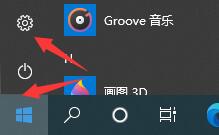
in der linken Spalte Im „Sperrbildschirm“
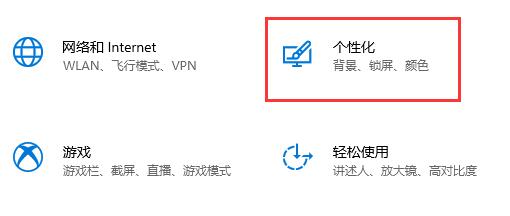
4. Wählen Sie unten „Bildschirmschonereinstellungen“
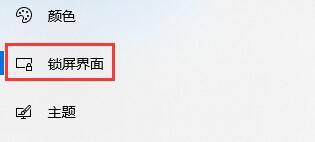
5. Ändern Sie die Symbolposition auf „Keine“.
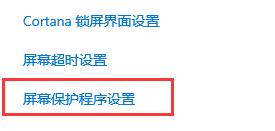
Das obige ist der detaillierte Inhalt vonAnleitung zum Deaktivieren des automatischen Sperrbildschirmhintergrunds in Windows 10. Für weitere Informationen folgen Sie bitte anderen verwandten Artikeln auf der PHP chinesischen Website!
In Verbindung stehende Artikel
Mehr sehen- So lösen Sie das Problem, dass Win10 keine Verbindung zu diesem Netzwerk herstellen kann
- Windows7-Ultimate-Versionsschlüssel
- Was soll ich tun, wenn Win10 weiterhin bei der automatischen Reparatur hängen bleibt?
- Was ist die Tastenkombination für den Win10-Sperrbildschirm?
- So deaktivieren Sie den automatischen Sperrbildschirm in Win10 vollständig. So deaktivieren Sie den automatischen Sperrbildschirm in Win10 vollständig. Detaillierte Einführung

